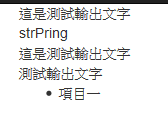Continuing from the previous two AD password-related APIs,Next, I wrote an API that can check imminent AD user password expiration,This article will not go into detailed environment setup,Including Models、appsettings.json、Program.cs, etc.,Because it continues from the previous project,You can refer to the previous articles if needed。
Continuing from the previous two AD password-related APIs,Next, I wrote an API that can check imminent AD user password expiration,This article will not go into detailed environment setup,Including Models、appsettings.json、Program.cs, etc.,Because it continues from the previous project,You can refer to the previous articles if needed。
- Laosen's IT Tales » Create a simple AD account password verification Web API using ASP.NET Core
- Laosen's IT Tales » Create a Web API using ASP.NET Core that allows users to change their own AD password